在CAD中如何快速标注尺寸
上回跟着小编一起创建连续尺寸,这一回,小编将带领大家快速标注尺寸,跟着小编一起打开中望CAD2018动手实操一番吧。
【快速标注】命令用于一次标注多个对象间的水平尺寸或者垂直尺寸,执行【快速标注】命令主要有以下几种方式。
·执行【标注】|【快速标注】工具栏
·单击【标注】工具栏中的【快速标注】按钮
·在命令行输入Qdim按enter键

下面通过跟着小编一起动手学习【快速标注】命令的标注方法和标注技巧。
1. 打开任意图形。
2. 单击【标注】工具栏中的【快速标注】按钮,激活【快速标注】命令后,根据命令行的提示快速标注对象间的水平尺寸。
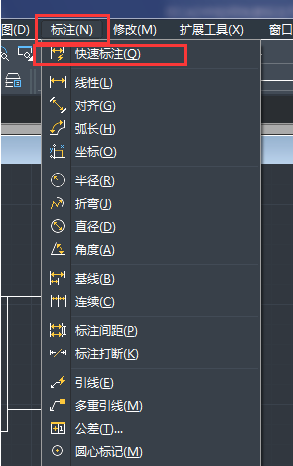
在执行此命令后,命令行出现的提示中包括如下选项。
·【连续】选项:用于创建一系列连续标注。
·【并列】选项:用于快速生成并列的尺寸标注。
·【基线】选项:用于对选择的各个对象以基线标注的形式快速标注。
·【坐标】选项:用于对选择的多个对象快速生成坐标标注。
·【半径】选项:用于对选择的多个对象快速生成半径标注。
·【直径】选项:用于对选择的多个对象快速生成直径标注。
·【基准点】选项:用于为基线标注和连续标注确定一个新的基准点。
·【编辑】选项:用于对快速标注的选择集进行修改。
·【设置】选项:用于设置关联标注的优先级。
推荐阅读:机械CAD
推荐阅读:CAD矩形阵列功能的操作技巧
·定档6.27!中望2024年度产品发布会将在广州举行,诚邀预约观看直播2024-06-17
·中望软件“出海”20年:代表中国工软征战世界2024-04-30
·2024中望教育渠道合作伙伴大会成功举办,开启工软人才培养新征程2024-03-29
·中望将亮相2024汉诺威工业博览会,让世界看见中国工业2024-03-21
·中望携手鸿蒙生态,共创国产工业软件生态新格局2024-03-21
·中国厂商第一!IDC权威发布:中望软件领跑国产CAD软件市场2024-03-20
·荣耀封顶!中望软件总部大厦即将载梦启航2024-02-02
·加码安全:中望信创引领自然资源行业技术创新与方案升级2024-01-03
·玩趣3D:如何应用中望3D,快速设计基站天线传动螺杆?2022-02-10
·趣玩3D:使用中望3D设计车顶帐篷,为户外休闲增添新装备2021-11-25
·现代与历史的碰撞:阿根廷学生应用中望3D,技术重现达·芬奇“飞碟”坦克原型2021-09-26
·我的珠宝人生:西班牙设计师用中望3D设计华美珠宝2021-09-26
·9个小妙招,切换至中望CAD竟可以如此顺畅快速 2021-09-06
·原来插头是这样设计的,看完你学会了吗?2021-09-06
·玩趣3D:如何使用中望3D设计光学反光碗2021-09-01
·玩趣3D:如何巧用中望3D 2022新功能,设计专属相机?2021-08-10
·为什么CAD复制图形出现缓慢或失败?2024-01-09
·CAD增加或删除特性栏内容列表的方法2023-11-30
·CAD等分弧线有什么技巧?2020-03-13
·如何用CAD画出除垢仪图例2022-12-21
·CAD图纸标注中怎么修改尺寸值2018-12-06
·CAD捕捉不到正在绘制的多段线上的点怎么办2015-12-18
·CAD如何插入JPG图片2021-04-22
·CAD机械版如何在计算面积功能添加材料和密度?2024-06-11














